java制作登陆界面

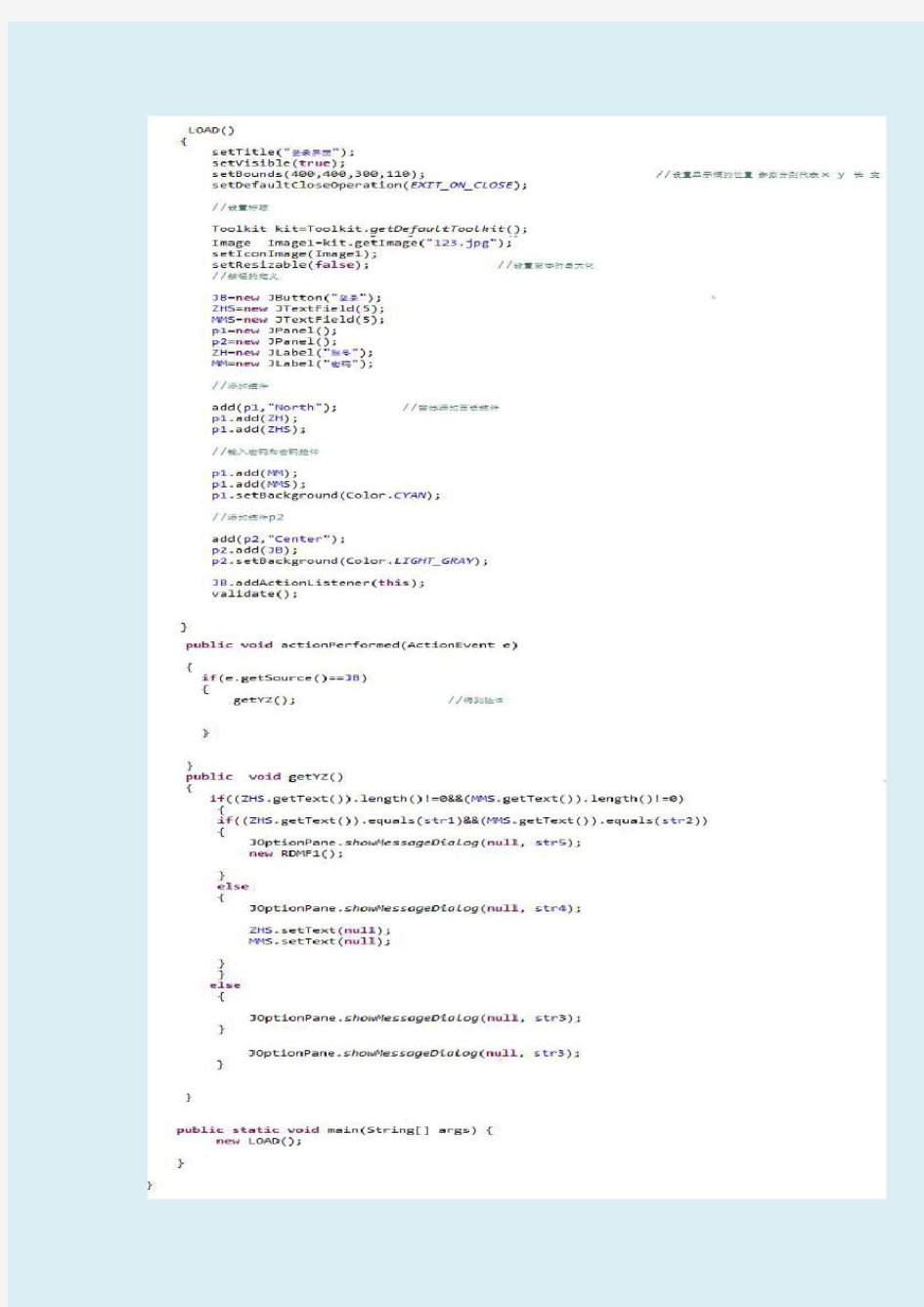
利用java制作登陆界面
首先先简单介绍一些这个程序,我觉得还是有图更好的能说明吧!所以我们根据图看它的控件。
运行界面如上
由运行结果可以看出程序的控件主要有以下几个:
有一个窗体,两个标签分别用来显示账号和密码。
还有两个文本框控件用来将来接受你的密码和账号信息。
还有就是一个登陆按钮控件
这就是基本控件好了然后就没什么了。然后就是一些控件信息的设置了
密码账号不为空登陆成功
信息输入不正确不能登录
大家可以看见这三个图大致一样。是的我只是改变了输出的语句大家一会看代码可以看见。
为了锻炼编程能力,以免有些人直接复制粘贴。所以这里不给你们代码。但是给了图片格式的,你可以自己先写。然后看我写的。这样你会得到提高。人非圣贤。孰能无过有写的不好的地方还请多多原谅。代码中已经标注的很清楚了。代码是本人独创,如果又不懂的地方。可以联系我。我们共同讨论。我期待我们一起在编程的道路上成长。
JAVA语言登陆界面设计
登陆界面设计 程序: import javax.swing.*; import java.awt.*; public class登陆界面设计extends JFrame{ public登陆界面设计(){ //构造方法名称要与类名称一致this.setTitle("学生系统登陆界面"); this.setForeground(Color.blue); this.setBounds(200, 200, 400, 400); this.setDefaultCloseOperation(EXIT_ON_CLOSE); JLabel labname=new JLabel("登陆名:"); JLabel labpassed=new JLabel("登陆密码:"); JTextField tex1=new JTextField(""); JTextField tex2=new JTextField(""); JButton bun1=new JButton("登陆"); JButton bun2=new JButton("退出"); JPanel panel =(JPanel) this.getContentPane(); panel.setLayout(null); panel.setBackground(Color.green); panel.add(labname); labname.setBounds(100, 60, 100, 30); // labname.setForeground(Color.red); labname.setFont(new Font(null,Font.ITALIC,20)); panel.add(tex1); tex1.setBounds(200, 60, 100, 30); // tex1.setForeground(Color.red); tex1.setFont(new Font(null,Font.ITALIC,20)); panel.add(labpassed); labpassed.setBounds(100, 120, 100, 30); // labpassed.setForeground(Color.red); labpassed.setFont(new Font(null,Font.ITALIC,20)); panel.add(tex2); tex2.setBounds(200, 120, 100, 30); // tex2.setForeground(Color.red); tex2.setFont(new Font(null,Font.ITALIC,20)); panel.add(bun1); bun1.setBounds(100, 180, 100, 50); bun1.setForeground(Color.red); bun1.setFont(new Font(null,Font.ITALIC,20)); panel.add(bun2);
学生信息管理系统(Java)+代码
学生信息管理系统设计 1、系统简介 本系统提供了学生信息管理中常见的基本功能,主要包括管理员和学生两大模块。 管理员的主要功能有对学生信息和课程信息进行增加、删除、修改、查找等操作,对选课信息进行管理,对成绩信息和用户信息进行修改、查找等操作。学生的主要功能有对学生信息和成绩信息进行查看,对个人的密码信息进行修改等。 2、功能设计 2.1 需求分析 本系统需要实现的功能: (1)、管理员对学生信息和课程信息进行增加、删除、修改、查找等操作,对选课信息进行管理,对成绩信息和用户信息进行修改、查找等操作。 (2)、学生对学生信息和成绩信息进行查看,对个人的密码信息进行修改等。 2.2 总体设计 学生信息管理系统主要包括管理员和学生两大模块。管理员模块包括:学生信息管理、课程信息管理、选课信息管理、成绩信息管理、用户信息管理等。用户模块包括:学生信息查看、成绩信息查看、个人信息管理等。系统总体结构如图所示。 总体结构图 2.3 模块详细设计 1、学生信息管理模块 学生信息管理模块包括增加、删除、修改、查询、显示全部等。具体的结构图如图所示。
学生信息管理模块结构图 2、课程信息管理模块 课程信息管理模块包括增加、删除、修改、查询、显示全部等。具体的结构图如图所示。 课程信息管理模块结构图 3、选课信息管理模块 选课信息管理模块包括查询、显示全部等。具体的结构图如图所示。 选课信息管理模块结构图 4、成绩信息管理模块 成绩信息管理模块包括修改成绩、查询、显示全部等。具体的结构图如图所示。
成绩信息管理模块结构图 5、用户信息管理模块 用户信息管理模块包括修改、查询、显示全部等。具体的结构图如图所示。 用户信息管理模块结构图 3、数据库设计 在数据库student中共有4张数据表:s(学生信息表)、c(课程信息表)、sc(选课信息表)、unpw(用户信息表),下面定义每张表的字段名称和数据类型。
java 学生信息管理登陆界面
package登陆界面; import java.awt.*; import java.awt.event.*; import java.sql.Connection; import java.sql.DriverManager; import java.sql.ResultSet; import java.sql.SQLException; import java.sql.Statement; import javax.swing.*; import主窗体.MainFrame; import https://www.wendangku.net/doc/5613083047.html,monaJdbc; public class Landing_interface extends JFrame implements ActionListener{ public static String str; JFrame jf=new JFrame("登录系统"); JPanel p1=new JPanel(); JPanel p2=new JPanel(); JPanel p3=new JPanel(); JPanel p4=new JPanel(); JPanel p5=new JPanel(); JPanel p6=new JPanel(); JPanel p7=new JPanel(); String username; static String passwd; JLabel name=new JLabel("用户名:"); static JTextField nametext=new JTextField(10); JLabel pwd=new JLabel("密码:"); JPasswordField password=new JPasswordField(10); JButton login=new JButton(""); public Landing_interface(){
java学生信息管理系统界面代码
package edu.gzu.stuManager; import java.awt.Color; import java.awt.Container; import java.awt.Cursor; import java.awt.Font; import java.awt.Image; import java.awt.event.ActionEvent; import java.awt.event.ActionListener; import javax.swing.ImageIcon; import javax.swing.JButton;
import javax.swing.JCheckBox; import javax.swing.JComboBox; import javax.swing.JFrame; import javax.swing.JLabel; import javax.swing.JOptionPane; import javax.swing.JPasswordField; import javax.swing.JRootPane; import javax.swing.JTextField; public class StudentMainView extends JFrame{ private static final long serialVersionUID = -6788045638380819221L; //用户名 private JTextField ulName; //密码 private JPasswordField ulPasswd; //小容器 private JLabel j1; private JLabel j2; private JLabel j3; private JLabel j4;
QQ登录界面java代码(优选.)
最新文件---------------- 仅供参考--------------------已改成-----------word文本 --------------------- 方便更改 赠人玫瑰,手留余香。 package denglu; import java.awt.*; import java.awt.event.MouseEvent; import java.awt.event.MouseListener; import javax.swing.*; public class Dl extends JFrame{ private static final long serialVersionUID = 1L; Font f1=new Font("宋体", Font.PLAIN, 14); JLabel lb1,lb2,lb3,lb4; JButton b1,b2,b3; JComboBox cb; JTextField tf; JTextField pw; public void CreateJFrame(String title) { JFrame jf = new JFrame(title); Container container = jf.getContentPane(); lb1=new JLabel(new ImageIcon("image/tou.gif")); lb2=new JLabel(new ImageIcon("image/qqtou.gif"));
jf.setDefaultCloseOperation(WindowConstants.EXIT_ON_CLOSE); } public static void main(String args[]) { // 在主方法中调用createJFrame()方法 new Dl().CreateJFrame("QQ登陆界面"); } } jp=new JPanel(); jp.setLayout(null); jp_jlb1=new JLabel(new ImageIcon("image/qqtou.gif")); jp_jlb1.setBounds(18, 10, 85, 85); //设置标签位置前提是要空布局 jp_jtf=new JTextField("QQ号码/手机/邮箱"); jp_jtf.setForeground(Color.LIGHT_GRAY);//设置颜色 jp_jtf.addMouseListener(this); jp_jtf.setBounds(118, 11, 170, 25); jp_pw=new TextField("密码",24); jp_pw.setForeground(Color.LIGHT_GRAY); jp_pw.addMouseListener(this); jp_pw.setBounds(118, 45, 170, 24);
基于java的图书管理系统登录界面
package library; import java.awt.BorderLayout; import java.awt.Color; import java.awt.Font; import java.awt.GridBagLayout; import java.awt.GridLayout; import java.awt.event.ActionEvent; import java.awt.event.ActionListener; import https://www.wendangku.net/doc/5613083047.html,.PasswordAuthentication; import java.sql.ResultSet; import java.sql.SQLException; import java.sql.Statement; import javax.swing.AbstractButton; import javax.swing.JButton; import javax.swing.JComboBox; import javax.swing.JFrame; import javax.swing.JLabel; import javax.swing.JOptionPane; import javax.swing.JPanel; import javax.swing.JPasswordField; import javax.swing.JRadioButton; import javax.swing.JTextField; public class login extends JFrame implements ActionListener { private JTextField namefield; private JTextField numfield; private JButton button; private String number; private AbstractButton button1; private JComboBox box; public login() { init(); } private void init() { setDefaultCloseOperation(EXIT_ON_CLOSE); setBounds(200, 200, 450, 400); setResizable(false); setLayout(null); setTitle("登录界面");
java NetBean创建并实现登录窗口教程
图书馆管理系统开发步骤图书馆管理系统开发步骤((三) 这一部分,我们学习如何创建并实现登录窗口。最后完成的登录窗口如下图所示: 1、创建创建登录窗体类登录窗体类 首先启动NetBeans IDE ,右键单击项目,在弹出的上下文菜单中,依次选择【新建】| 【JFrame 窗体…】菜单项,打开新建窗体向导对话框。如下图所示: 在弹出的“新建JFrame 窗体”对话框中,设置新建登录窗体的名称为“LoginIFrame ”,取包名为“com.xuejava.iframe ”。然后单击【完成】按钮。如下图所示:
此时会出现新建窗体的设计窗口,及相关属性和导航窗口。如下图所示: 2、设计登录窗体布局 接下来,在放置组件之前,要先设计好登录窗体的布局。在这里,我们将登录窗体的布局,设置为BorderLayout布局模式(边框式布局)。具体操作如下图所示:
在设计窗口,在上、中、下三个区域分别放入一个JLabel组件和两个JPanel面板组件。如下图所示: 因为最下方的面板中,我们只用来放置两个按钮:登录和重置按钮。很明显,下方的面板有点快。所以我们需要进一步调整面板的大小。 先选中最下方的面板,然后在右侧的属性面板中,打开一个名为“preferredSize”的属性,将其高度改为60。如下图所示:
单击【确定】按钮,再转到窗体“设计”界面,会发现最下方的面板高度明显减少。如下图所示: 3、添加组件 3.1 选中最上方的jLabel组件,设置其背景为login.jpg图片。如下图所示:
单击【确定】按钮,此时界面如下图所示(可能图片宽度小于默认的窗体宽度,适当调整窗体宽度到与图片宽度相同): 3.2 在中间的面板中,放置接收用户输入信息的组件。如下图所示: 3.3 在最下方的面板中,放置两个按钮组件:一个用户提交用户登录信息,一个用来重
java登录窗口代码
import java.awt.BorderLayout; import java.awt.Color; import java.awt.FlowLayout; import java.awt.GridLayout; import java.awt.event.ActionEvent; import java.awt.event.ActionListener; import javax.swing.JButton; import javax.swing.JFrame; import javax.swing.JLabel; import javax.swing.JOptionPane; import javax.swing.JPanel; import javax.swing.JPasswordField; import javax.swing.JTextField; public class text extends JFrame { /** * @param args */ public String str="左自强"; public String strc="1234567"; protected JButton a=new JButton("注册"); protected JButton b=new JButton("登录"); protected JPanel bb=new JPanel(); protected JLabel aa=new JLabel(" 如果你是新用户请先注册帐号"); text() { setLayout(new GridLayout(3,1)); bb.setLayout(new FlowLayout()); bb.add(a); bb.add(b); add(aa); add(bb); b.addActionListener(new ActionListener()//创建事件监听器 { @Override public void actionPerformed(ActionEvent arg0) { // TODO Auto-generated method stub System.out.print("zuoziqiang"); loade jf=new loade(); jf.pack();
(完整版)JSP登陆页面代码
静态的登录界面的设计login.htm,代码如下: Html代码 1. 2.
3.系统登录 21. | 22.
Java--登陆注册系统(模仿qq登陆界面)
Java--登陆注册系统(数据库) import javax.swing.*; import java.awt.*; import java.awt.event.*; import java.sql.*; public class DengLu extends JFrame implements ActionListener,KeyListener,ItemListener,FocusListener{ JLabel top,bott; JComboBox combobox; JPasswordField password; JButton b_login,b_regedit; JPanel panelMain,panel_center; public DengLu (){ super("登陆系统"); panelMain = new JPanel(new BorderLayout(10, 10)){ public void paintComponent(Graphics g) { Graphics2D g2 = (Graphics2D)g; super.paintComponent(g); Image img = Toolkit.getDefaultToolkit().getImage("G:\\image\\Denglubg.jpg"); g2.drawImage(img, 0, 0, this.getWidth(), this.getHeight(), this); } }; top = new JLabel (); top.setPreferredSize(new Dimension(this.getWidth(),30)); bott = new JLabel (); bott.setForeground(Color.white); bott.setPreferredSize(new Dimension(this.getWidth(),25)); centerBuild(); additem(); panelMain.add(top,BorderLayout.NORTH); panelMain.add(bott,BorderLayout.SOUTH); panelMain.add(panel_center,BorderLayout.CENTER); combobox.addItemListener(this);
JavaWeb用户登录功能的实现
JavaWeb用户登录功能的实现 大四快毕业了,3年多的时间中,乱七八糟得学了一大堆,想趁找工作之前把所学的东西整理一遍,所以就尝试着做一个完整的JavaWeb系统,这几天试着做了一个用户登录的功能,分享给大家,肯定有很多不完善的地方,希望大家提提宝贵的意见,必将努力完善它。 我贴出此篇博客的目的是,将一些以后有可能用到的重复性的代码保存下来,用于以后需要时直接复制粘贴,所以,此篇博客大部分都是代码,讲解性的语句并不多,如果大家看得头疼,不如不看,以后万一用到的话再拿过来修修改改即可。 有可能用得到的部分:生成验证码的Java类、操作数据库的Java类 用户登录模块采用了多种语言: Html、css、query:页面 Servlet、java:后台 运行效果图: Login.html代码:
javaWeb项目实现简单的登录注册
JavaWeb项目实现登录注册 一. 电脑,eclipse,tomcat,mysql数据库 数据库连接架包 二.项目开始 1.打开eclipse创建一个新的JavaWeb项目,将下载的数据库连接架包放到WebContent 目录下的WEB-INFO中的lib下,右键加入构建路劲。 2.在WebContent下新建一个login.jsp的登录页面 代码如下: <%@page language="java"contentType="text/html; charset=UTF-8" pageEncoding="UTF-8"%> <% String path = request.getContextPath();//获取项目名String basePath = request.getScheme() + "://" + request.getServerName() + ":"+ request.getServerPort() + path + "/"; //项目的绝对路径
%>
登录页面
${message}- 图书馆管理系统登陆界面
- JAVAWEB系统登陆注册界面关键代码
- java登陆界面代码(可以用,界面带照片)
- java 登录界面
- java编写的登录界面连接SQL Server2008问题
- 用户登录与输入密码java程序
- JAVA语言登陆界面设计
- JAVA管理员登陆界面
- 基于java的图书管理系统登录界面
- java设计用户登录模块
- java登录界面
- java学生登录界面
- 实现java web页面的登录验证
- 佛山科学技术学院-javaweb-注册、登录、考试页面-实验报告
- java 程序中创建有2个窗体,一个为登录窗口,连数据库,输入用户名和密码后如何跳转到主窗口
- java制作登陆界面
- Java--登陆注册系统(模仿qq登陆界面)
- Java连接数据库的登录界面程序
- java 用户登录界面
- QQ登录界面java代码(优选.)
